步驟1:
Eclipse很酷。喜歡,真的很酷。與諸如Arduino編程軟件之類的東西相比,Eclipse IDE是眾所周知的瑞士軍刀。例如,Arduino開發環境只能一次處理一個文件。同樣,如果要重命名變量,則必須執行查找/替換。如果要獲取一些代碼并將其包裝在一個方法中,則必須手工完成。 Eclipse可以幫助完成這些原本繁瑣的任務,甚至更多。更一般地說,遷移到功能齊全的IDE(例如eclipse)是從功能較少的環境中邁出的一步。
注意:是的,可以使用Eclipse對Arduino進行編程-但是針對這稍微復雜一點,這里不介紹在Eclipse中使用Arduino的細節。
步驟2:準備工作
在辦公室計算機上(即在您的工作場所)進行操作,您需要獲得許可才能在計算機上安裝軟件。最好還是檢查公司防火墻是否阻止了http://Eclipse.org和http://sourceforge.net(如果您從防火墻收到警告,只需在地址欄中輸入這些地址或單擊鏈接)則您將無法訪問這些站點。)
如果您是通過具有互聯網連接的家用計算機工作,并且計算機具有USB端口,那么您可以使用。
要對AVR設備進行編程,您要么需要編程器和您的AVR(兩個獨立的單元),或者帶有板上編程器的AVR,例如Arduino。如果您還沒有,我建議您先研究一下Arduino或類似的產品。如果您還處于初級階段,我將帶您去搜索“ Arduino入門”并從那里開始學習。當您對AVR開發更加有把握時,請繼續使用Eclipse。
拿起一杯您最喜歡的飲料(或玻璃杯),希望我們能夠在冷,熱或任何溫度下完成安裝不應該。..好吧,至少應該在它發芽之前進行。
步驟3:下載并安裝Eclipse
首先我們需要下載Eclipse本身。我建議使用單獨的工作區和Eclipse版本,因為隨著時間的流逝,AVR插件似乎會破壞Eclipse安裝和工作區(每次安裝都會不知不覺地破壞了它的工作空間)。因此,如果您已經食過了,我建議您在計算機上再建一個副本,并為AVR開發準備一個“ AVR工作區”,以便將任何故障損壞包含在AVR工作區中。稍后將進一步解決這些問題。
請訪問eclipse網站并找到下載頁面(撰寫本文時位于此處; http://www.eclipse.org/downloads/packages/release/helios/r)。版本列表包含一個標題為“ C/C ++開發人員的Eclipse IDE ”的條目,在其旁邊應該有一個或多個鏈接。單擊所運行平臺的“ 32位”選項(例如,如果正在運行Windows計算機,則單擊“ Windows:”旁邊的 32位鏈接)。 。這應該帶您到下載頁面。
在下載頁面的頂部附近應該是一些文本,內容為“從以下位置下載eclipse-cpp-helios-linux-gtk.tar.gz:”,然后是標題為的鏈接。 。.. Mirror Service 。..(http)或類似服務。單擊鏈接,下載應開始。由于Eclipse定期更新,因此我將不發布鏈接。因此,您需要檢查此頁面以獲取最新版本。
一旦下載,則需要從中解壓縮Eclipse程序。您下載的壓縮文件。此步驟因操作系統而異,但廣泛地說,如果雙擊下載,將打開一個提取程序。將程序解壓縮到適當的位置,對于Windows用戶,可以使用“程序”文件夾。打開剛剛提取的 eclipse 文件夾,然后雙擊 eclipse 可執行文件。 Eclipse現在將啟動。
注意:創建運行可執行程序的桌面快捷方式是一個好主意,以節省以后的時間和精力。
“啟動”屏幕將詢問您在哪里可以找到工作區。如果您不知道這是什么,請保持原樣,然后按OK。對于更有經驗的程序員,明智的選擇;使用版本控制或什至只是本地副本來備份您的工作區,并避免使用現有的工作空間。
步驟4:安裝AVR-GCC和AVR Dude
AVR GCC工具鏈是用于編譯適用于AVR的數據的編譯器。 AVR-dude是一種用于將該信息放入AVR的工具(基本上是通過物理編程器與AVR通信)。
Windows
在Windows計算機上,只需轉到WinAVR站點并按照安裝說明進行操作。 WinAVR(此處的幫助頁面和此處的下載頁面)具有上述內容和一些額外的內容,使調試等事情變得更加容易。現在轉到下一步(以下內容適用于Linux用戶)!
Linux
在Linux上,有必要手動安裝所需的軟件包,但是所涉及的工作并不多不同。轉到軟件包管理器并安裝以下內容;
-gcc-avr
-binutils-avr
-gdb-avr
-avr-libc
-avrdude
第5步:關于CDT插件的說明
在網上找到的一些說明表明,此時您應該安裝C C ++開發工具( CDT )。在這種情況下,這不是必需的,因為我們已經下載了已經安裝了Eclipse的C C ++版本。所以。..這里沒有說明,請轉到下一步。..停止這里。..我們必須進行安裝!
步驟6:安裝AVR插件
AVR插件使我們能夠從Eclipse中輕松處理AVR。安裝后,它將允許您構建C項目并將其部署到AVR設備。還具有一些整潔的功能,例如無需參考數據表就可以提取芯片上的數據。
要安裝AVR插件,請轉至Eclipse中的頂部菜單,選擇“幫助”》“安裝新軟件”。將打開一個名為“安裝”的新窗口。頂部附近是一個下拉框,左側帶有“工作方式:”。單擊該框,然后鍵入 http://avr-eclipse.sourceforge.net/updatesite/,然后單擊添加。在出現的彈出框中,在《名稱》框中鍵入 AVR Eclipse插件。
不久之后,在下面的框中,將出現一個條目(“ CDT可選功能”)。選中該條目左側的復選框,然后單擊下一步。下一個屏幕詢問所選的新軟件包是否正確。按下一步。下一頁要求您同意條款和條件。選中“我同意”旁邊的單選按鈕,然后單擊完成。
進度條將慢慢填充,表明eclipse正在安裝指定的插件。如果有任何安全警告,只需單擊確定或繼續。安全警告僅與插件未通過身份驗證這一事實有關,沒什么大不了的。
安裝完成后,將彈出一個彈出窗口,通知您需要重新啟動Eclipse。選擇立即重啟。。Eclipse將自行關閉并重啟。當eclipse重新啟動時,它將要求您選擇一個工作空間(如果您想要一個不同于建議的工作空間,或者您不知道這是什么,請選擇確定)。現在已安裝了AVR插件。
現在Eclipse具有與AVR對話所需的功能。
第7步:創建一個新項目
現在我們已經設置了Eclipse,我們仍然需要做的是;創建一個項目以保存我們的設置和文件,設置該項目,創建一個閃爍的燈光應用程序,加載到AVR。
針對來自Arduino IDE背景的人的項目注釋(跳至下一段(如果您已經知道項目);項目為我們要完成的每一項工作都分離出代碼。例如,如果我想創建一個閃爍的燈光來裝飾我的地幔,我將創建一個 FlashyLight 項目來包含它。同樣,如果我想制作漸弱的燈光來修飾我的辦公桌,我會做一個名為 FadingLights的項目。 與單個文件(如草圖-即源文件)的主要區別在于,該項目可以包含一堆設置以及任意數量的源文件。大致上,項目是一個特殊的文件夾,而源文件是放入其中的文件。我們告訴Project我們要瞄準的平臺(例如Attiny2313),我們要如何編程,要在EEPROM中放入哪些數據,要刻錄的熔絲位等等。
創建一個新項目單擊文件》新建》 C項目,為您的項目鍵入一個名稱,例如 BlinkyLight 。確保已選擇 AVR跨目標應用程序下的空項目選項,然后單擊下一步。取消選擇 Debug 選項(目前不需要),然后單擊完成。如果不是單擊 Finish ,而是單擊下一步,您可以設置許多設置,但是我們將在一分鐘內手動進行設置(我們也需要設置一些其他設置,因此我們將一次性完成所有設置)。
第8步:設置構建設置
現在您應該有一個名為“項目”的項目項目資源管理器標簽。現在我們要設置該項目的設置,因此右鍵單擊該項目,然后選擇屬性(位于底部的右側)。
單擊加號 [+] 在 C C ++ Build 旁邊簽名,然后單擊設置。在出現的窗口中,選擇以下內容;
為閃存生成十六進制文件
打印尺寸
AVR Dude
取消選擇其他兩個選項(我們實際上不需要他們)。點擊應用(它位于右下角附近,您可能需要向下滾動)。
現在,我們告訴Eclipse,我們希望它生成一個HEX文件(該文件將閃現到設備上,它是我們代碼的“編譯”版本),我們已經告訴它使用AVR Dude來寫入我們的AVR,并且我們告訴它告訴我們編譯后的程序有多大(如果空間不足,這有時會很有用) 。
步驟9:設置AVR目標設置

最后,在建立我們的項目時,我們需要告訴Eclipse我們要編程的AVR以及使用它進行編程的內容。選擇 AVR 選項旁邊的加號 [+] 來展開它。選擇 AVR Dude 。目前我們沒有任何配置,因此請點擊新建。現在選擇您正在使用的編程器,如果您使用的是Arduino,它也在列表中。在頁面頂部提供簡短的名稱和描述,例如“ Arduino編程器”,“用于對標準Arduino進行編程”就可以了-這就是您要使用不同設備進行編程的含義,
注意:如果默認端口不起作用,您可能需要指定一個串行端口。請先嘗試執行這些步驟,然后忽略此注釋,然后再嘗試請重試并按照此說明操作。串行端口可以更改(通常是固定名稱,帶有遞增編號,例如COM1)。如果您插入了多個arduino,或者拔下了插頭,請重新插入arduino,則數字可能會增加。可能會造成混亂。找到正確的串行端口名稱的最簡單方法是拔出要編程的所有arduino,然后使用arduino軟件中的“串行端口”下拉列表查找串行端口的名稱。擁有串行端口后,將其輸入相應的框中。
點擊確定。單擊應用。
現在,我們將查看設置是否有效-我們將嘗試讓MCU告訴我們它是什么。點擊屏幕左側的目標 硬件列表項。請確保您的編程器已;
A)插入電源(如有必要)并且USB(或串行)。 B)已打開。 C)已連接到AVR目標設備。
現在單擊加載 來自 MCU 。如果一切正常,則框中列出的設備應更改為編程器中當前使用的設備。如果可行,請單擊應用,然后單擊確定。如果不起作用,請從列表中選擇MCU(可能是您的編程器不支持從MCU加載功能),然后單擊應用,然后單擊確定。
您的項目現已設置好,可以繼續進行。
步驟10:新的源文件
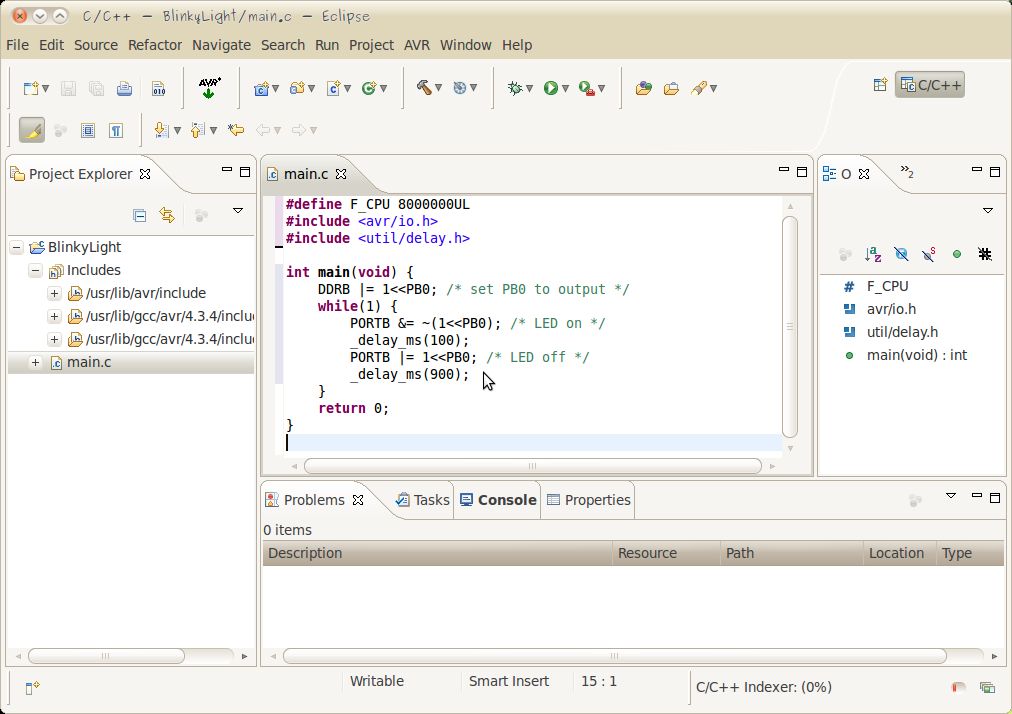
創建源文件和頭文件非常容易。只需右鍵單擊要在其中創建新文件的項目或項目文件夾,然后單擊新建》源文件。 在出現的窗口中查找要創建的文件類型,輸入新文件的名稱,然后點擊完成。
請注意,您 需要 項目中某處名為 main.c 的文件,這是因為這是編譯器開始使用的文件。編譯器將編譯 main.c 及其中包含的所有源文件。對于要放入 main.c 中的內容的簡單示例,請嘗試使用此頁面中的源清單
(對于attiny2313)。我已經在此步驟的圖片中使用了此示例。
現在,您已經完成了構建它所需的代碼。你問的是什么建筑?生成項目是編譯所有源代碼并創建“已編譯”結果的行為。對于普通的C程序員,您將構建一個可執行文件(Windows用戶的EXE)。由于我們將數據放入AVR,因此我們正在構建Flash映像。在進行構建之前,您將不會在代碼中看到任何錯誤。點擊構建后,您將看到一些帶紅色下劃線的行。這些被稱為“編譯錯誤”-這些是不正確的代碼,因為編譯器無法理解它們或它們有問題。
關于源文件的說明(同樣適用于Arduino IDE背景的人) :現在,我們已經從單個源文件繼續進行,是時候認真考慮組織代碼了。這樣做并不難,這意味著當您要使項目進行其他操作時(例如在閃爍的燈光中添加按鈕)。在C(我們現在使用的語言)中,編寫代碼的方法是將其組織為“實用程序”文件組。假設我們想知道數字是否為質數,數字是否為斐波納契數,數字是否為平方。現在想象我們要在Blinky Light項目和完全獨立的Fading Light項目中使用這些新方法。如果您想在Arduino IDE中執行此操作,則唯一可行的方法是復制并粘貼您的方法(這是一種艱苦的工作)。更糟糕的是,如果發現我的方法 isAFibonacciNumber 實際上有一個錯誤,我必須將修復程序復制并粘貼到兩個項目中。如果可以一次編寫一個函數并多次使用它會不會更容易?好吧,這很容易。..我們使用源文件和頭文件。我們可能會制作一個名為 NumberUtilities.c 的源文件。號碼實用程序將包含我們可能要使用的所有號碼處理方法。現在,如果我想使用Number Utilities,我要做的就是將其導入一次。很棒的是,如果我需要進行更改或修復,則只需要執行一次。有關C和AVR的更多幫助,您可能需要訪問google,AVR論壇或您的圖書館。請記住,此說明的結尾處有一個鏈接部分!。
步驟11:構建并上傳到AVR
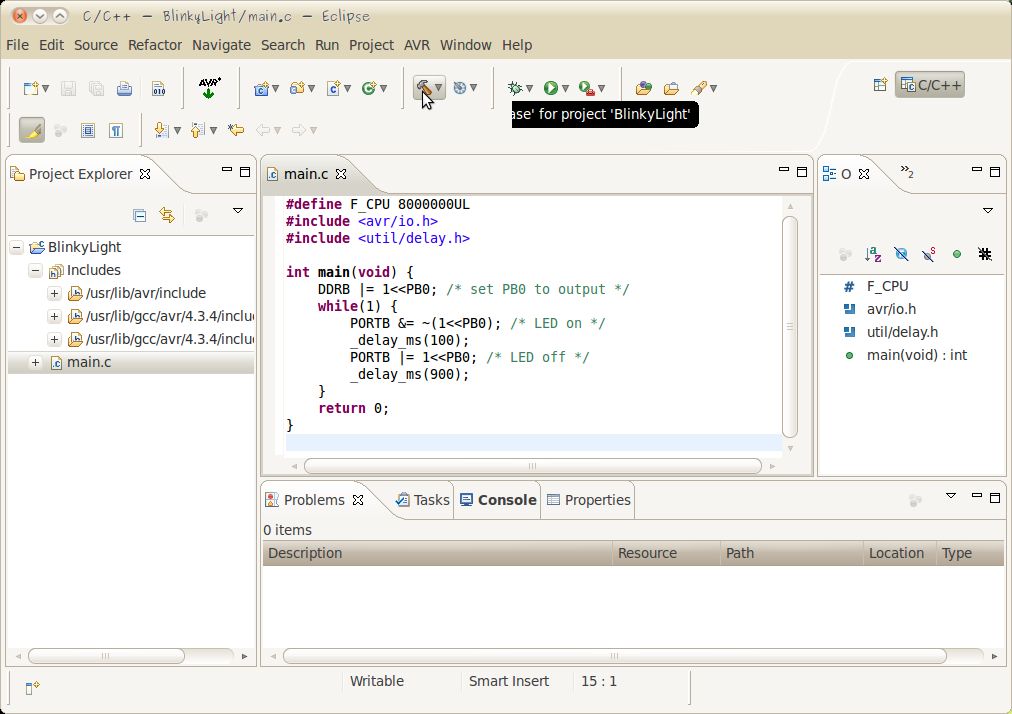
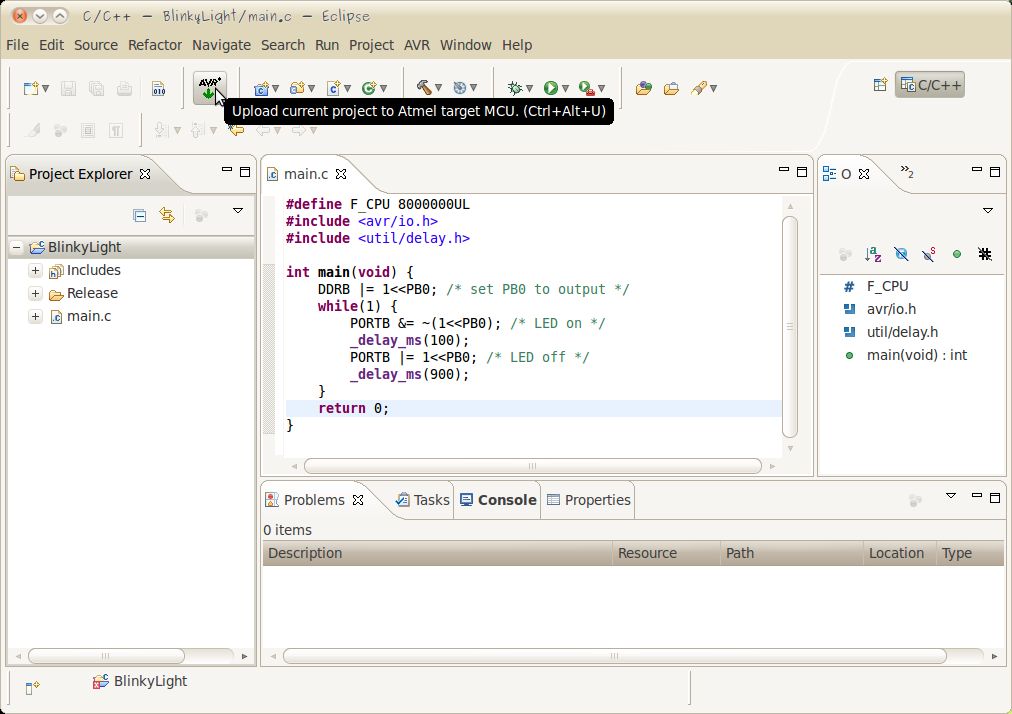
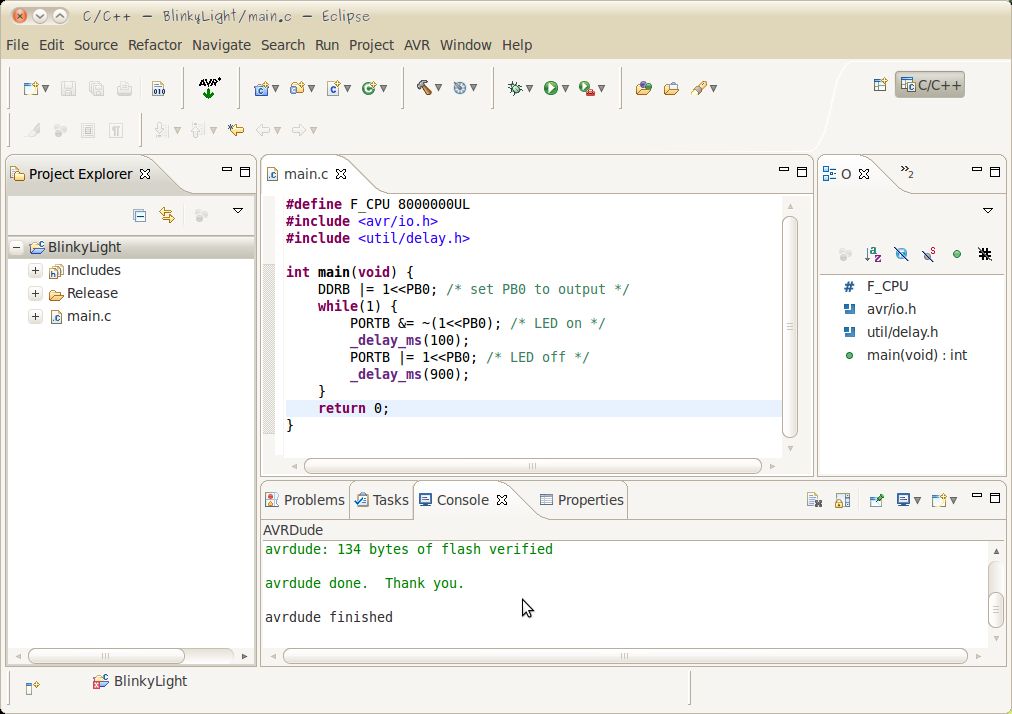
我假設您現在已經使用至少一個 main.c設置了項目。 文件和 main.c 文件中的某些內容。每當您希望構建和/或刷新AVR設備時,都應執行此步驟。
下一步,我們需要構建項目。您說的這個建筑是什么?這是編譯代碼的過程。有效地,將我們可以理解的“源”代碼轉換成AVR可以理解的二進制機器代碼。一旦我們完成構建,編譯器將嘗試執行此任務,但是有時它會在源文件中遇到問題。 (一個說明性示例在此步驟附帶的圖像中)。在這種情況下,編譯器將報告錯誤(請參見下一步“編譯錯誤”以獲取幫助)。
單擊 Project》全部構建可以構建項目。修復所有編譯錯誤后,單擊 AVR》將項目上傳到目標設備。現在,“控制臺”選項卡應該用綠色文本填充,描述正在發生的過程。如果上傳過程失敗,請檢查是否確實打開了設備并插入了設備。如果要上傳到Arduino,請在上傳之前按reset按鈕。
您的項目現在應該已經上傳,并且要在設備上插入它進入電路,然后離開!現在,大部分Instructable已經結束。剩下的步驟是信息性的(即不是指導性的),如果您對到目前為止所取得的結果感到滿意,則可以忽略。
如果要在此之后創建新項目,請按照步驟6、8、9和10進行操作。我們可以忽略第7步,因為eclipse會記住我們在第7步中設置設置時第一次應用的設置,并將其應用于以后的項目。請記住,當重復步驟8時,由于我們已經創建了 Programmer Configuration ,因此只需在 Programmer Configuration 下拉框中選擇它,而不是像我們創建新配置那樣
第12步:編譯錯誤
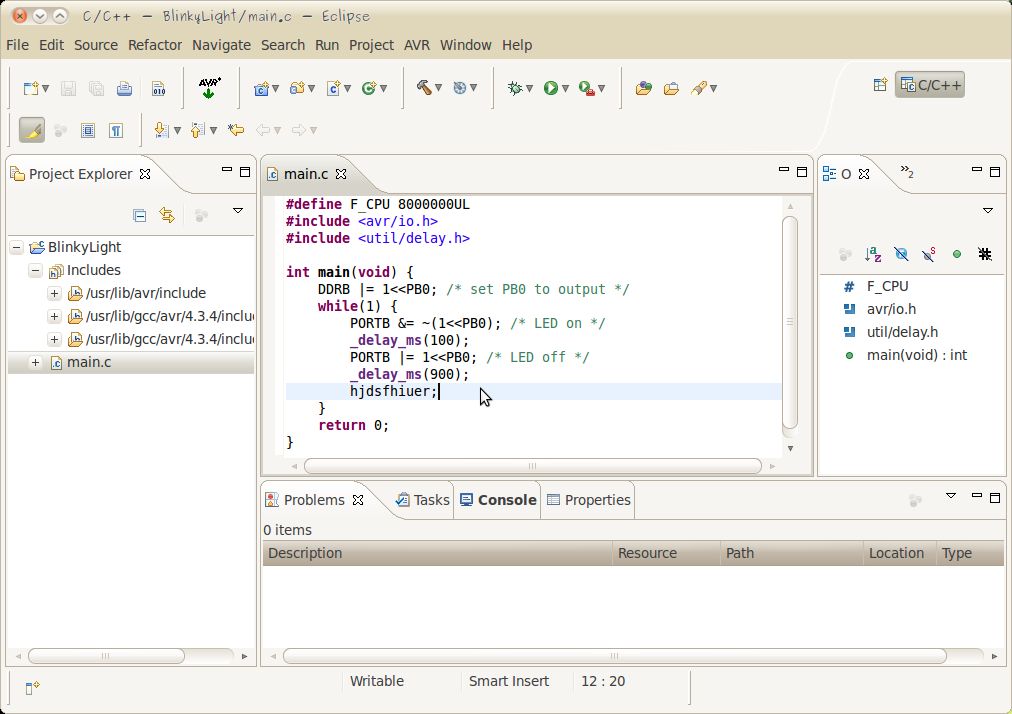
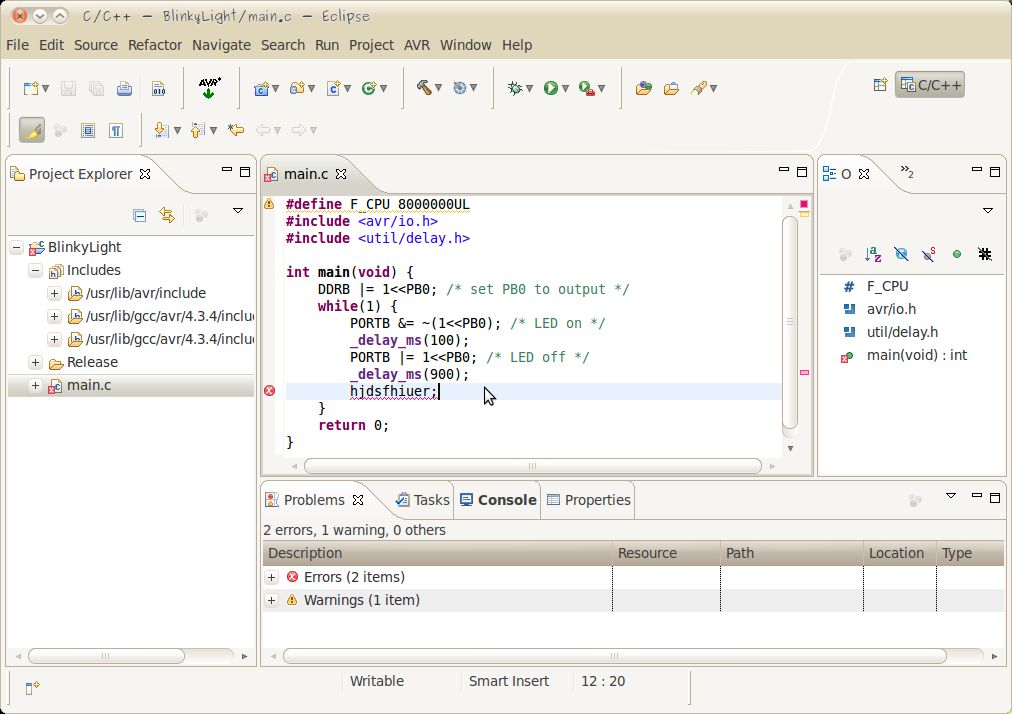
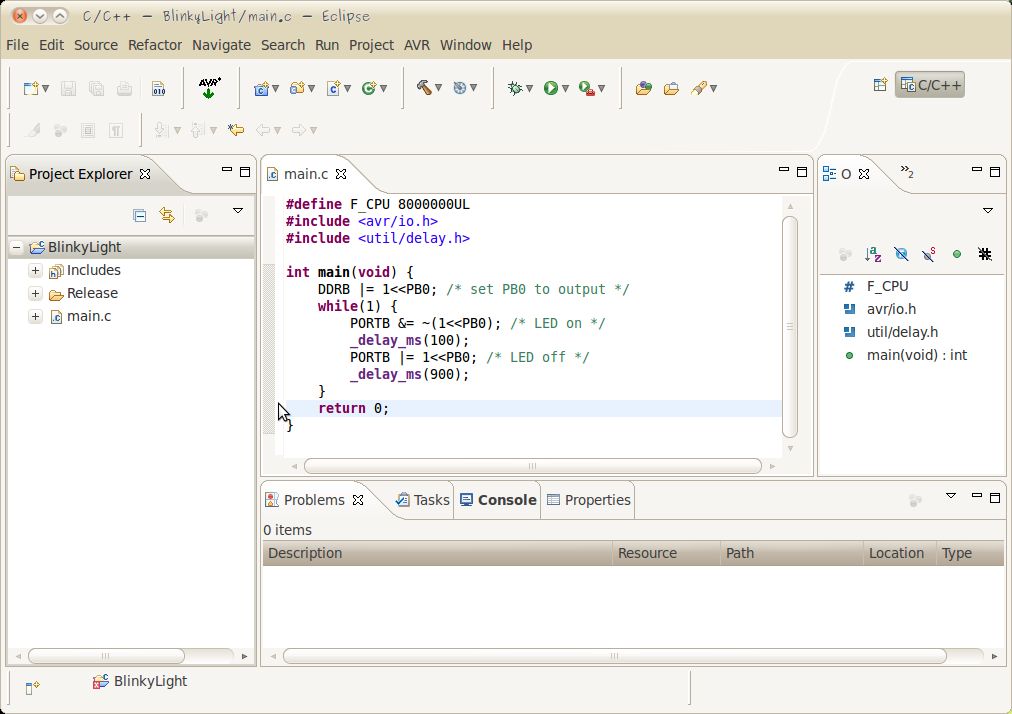
什么是編譯錯誤?
編譯錯誤是編譯器在構建過程中檢測到的錯誤。構建是獲取所有書面代碼并將其轉換(即編譯)為AVR可以理解的單個二進制文件的過程。僅當您單擊 Build 時,才會刷新編譯錯誤,因此,在解決問題后,建議保存并重建項目(如果不讓日食迷惑)。
為什么我明白了嗎?
通常構建錯誤是基本的編程錯誤,例如查看以下代碼片段;
if(1))
{
}
請注意,如果if有兩個閉合括號而只有一個打開括號?這將導致編譯錯誤。這是因為語法錯誤,解決此示例僅需刪除兩個右圓括號之一。固定保存并重建項目后,下劃線應消失。如果您嘗試構建的程序中存在此錯誤,則第一行 if(1))用紅色下劃線標記。這表明指示的行上有錯誤。要獲取更多詳細消息,請在頁面底部附近找到“錯誤”標簽。
在“錯誤”標簽中,您會看到許多列逐行告訴您有關每個錯誤的信息。如果雙擊此窗口中的錯誤,Eclipse將自動打開有問題的文件并突出顯示問題行。
如何解決它們?
通常,編譯器發現的錯誤是語法相關-這意味著修復錯誤是相對容易的事情;只需找出您已違反的語法規則并加以解決即可。如果不確定解決方案,請將問題發布在論壇上,在可指導人員或專門的C編程論壇上。 請不要使用此頁面的注釋部分來查找有關編程問題的幫助。
有關有用的網站,請參見鏈接部分。
還有其他類型的錯誤嗎?
是的。..如果您編寫的程序在運行時表現異常,則說明存在所謂的“運行時錯誤”,即程序運行時發生的錯誤。這些類型的錯誤通常很難診斷,有解決此類型錯誤的高級工具,但是使用此類工具超出了本指南的范圍。
步驟第13章:酷功能快速瀏覽
我想簡要地吸引您注意很多酷功能。這些功能在某種程度上直接有助于日常編程。
重構方法,文件
列表頂部是重構。重構背后的想法很簡單,如果我重構一個方法,我會更改它的名稱。更具體地說,我鍵入一個新名稱,然后eclipse更新對該方法的所有引用。因此,如果我想重命名方法 oldMethodName(),請選擇它的聲明,右鍵單擊,重構》 重命名 ,然后 輸入新名稱(例如 newMethodName()),然后單擊“確定”。然后,Eclipse消失了,將對oldMethodName()的所有調用替換為newMethodName()。此功能是實時保護程序。重構還可以用于將一段代碼變成一種方法,以及對該主題的多種變體。
自定義透視圖
毫無疑問,日食窗口已滿標簽和窗格以及許多其他按鈕。如果您對這些布局的方式不滿意,則只需拖放即可移動tem。您可以關閉不需要的選項卡,并添加您認為不需要的選項卡。如果要使Eclipse變得不那么復雜,最簡單的方法之一就是重新組織窗口的顯示方式。 “透視”。您可以保存重新組織的新窗口,并且確實可以根據需要擁有所有這些透視圖。
AVR視圖(受支持的設備和MCU檢查器)
AVR插件還添加了兩個新標簽,其中一個包含AVR設備的兼容性列表,而另一個則允許您探索AVR微控制器的功能。如果您很快就需要芯片上的一些信息,但又不需要數據表中所有詳細的內容,則這兩個選項卡將非常有用。
雙擊可最小化和最大化日食中的面板 C C ++透視圖 (特別是調用層次結構)
內置的C C ++透視圖對于跟蹤故障代碼和常規錯誤可能非常有用。鼓勵您探索月食的各種角度,其中一些非常有用。
更多。..
這里有太多很棒的功能要介紹。我建議您瀏覽Eclipse幫助文件( Help》幫助目錄),然后右鍵單擊項目,源文件和代碼行的菜單(aka。context-)。具體查看重構和源部分。
步驟14:備份注意事項
明智的選擇:Eclipse以前使我崩潰了很多次,無法使用它。帶有AVR插件的Eclipse的典型故障模式似乎是破壞程序和工作空間。因此,強烈建議:
-保留備份
-使用版本控制
-為AVR內容維護單獨的工作空間
-為AVR內容使用單獨的Eclipse。提到備份嗎?
責任編輯:wv
-
編程
+關注
關注
88文章
3519瀏覽量
93261 -
Eclipse
+關注
關注
1文章
114瀏覽量
21387 -
AVR微控制器
+關注
關注
0文章
11瀏覽量
6795
發布評論請先 登錄
相關推薦

微控制器的結構和應用
可編程邏輯控制器和微控制器的區別
嵌入式微控制器的自動代碼生成
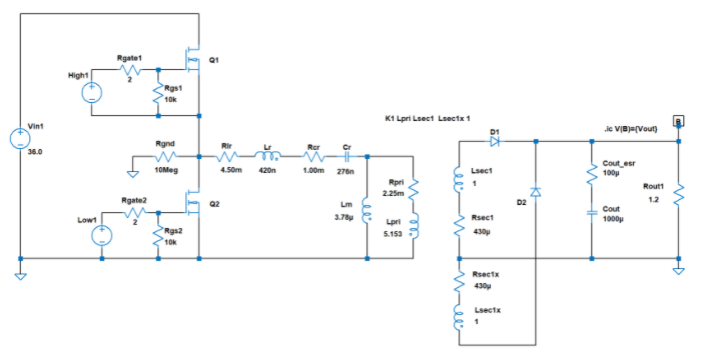




 如何安裝和配置Eclipse以對AVR微控制器進行編程
如何安裝和配置Eclipse以對AVR微控制器進行編程

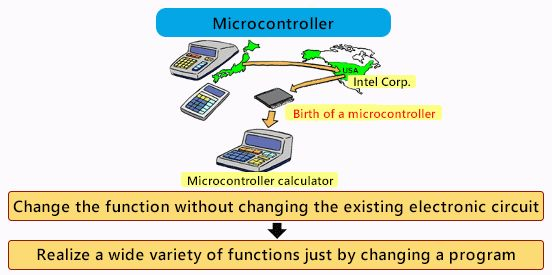
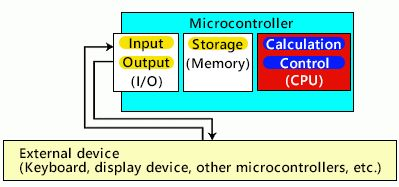
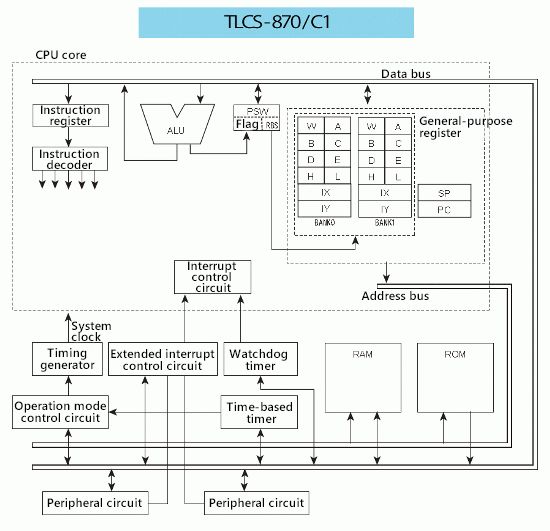










評論